Kuinka toistaa / keskeyttää Spotifyn, YouTube Macin medianäppäimillä
Sekalaista / / February 14, 2022
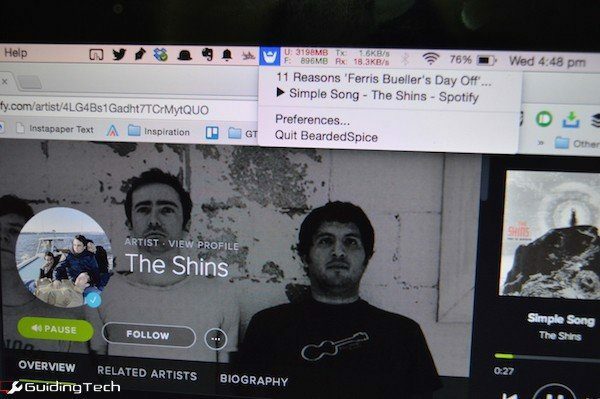
En asu Yhdysvalloissa, mutta kuuntelen musiikkia Spotifyn verkkosovelluksen kautta kirjoittaessani tai vain selaillessani nettiä. Käytän ilmaista mainoksilla tuettua tasoa, koska en tarvitse pääsyä premium-mobiiliominaisuuksiin (podcastit FTW) ja se on parempi kuin räikeä piratismi.
Hieno vinkki: käytän Hola Unblocker Chrome-laajennus peittääkseni todellisen sijaintini Spotifyn verkkosoittimessa. Näin myös tein Spotify-tilin.
Syy, miksi en käytä Spotifyn loistavaa Mac-sovellusta, johtuu siitä, että saan noin viikoittain potkut, koska "en ole tuetussa maassa". Minun on asennettava sovellus uudelleen ja odotettava, että kissa ja hiiri -peli alkaa uudelleen. Joten lopulta vain luovutin ja päädyin verkkosoittimeen. en saa tukea laajennuksia mutta se on ok.
Yksi asia minä kova ikävä Mac-sovelluksessa on pääsy Macin sisäänrakennetuille Play/Pause-, Next- ja Previous-näppäimille. Kun kuuntelet musiikkia Spotifyssa/Pandorassa/Rdiossa verkossa, välilehti on yleensä taustalla. Inhoan metsästää sitä joka kerta, kun minun on keskeytettävä toisto.
Siksi olen iloinen voidessani jakaa kanssasi yksinkertaisen Macin valikkopalkkiapuohjelman, jonka avulla voit hallita yli tusinaa verkkopohjaista musiikki-/mediasoitinsivustoa Macin medianäppäimillä. Sinun tarvitsee vain käyttää pikanäppäintä asettaaksesi nykyinen välilehti aktiiviseksi ja samalla tavalla Macin medianäppäimet ottavat välilehden toiston.
Kuinka asentaa BeardedSpice

Lataa zip-tiedosto verkkosivustolta, käytä Macin sisäänrakennettua arkistotyökalua sen purkamiseen ja vedä purettu sovellus Sovellukset kansio. Kun avaat sovelluksen ensimmäisen kerran, Mac antaa oletusvaroituksen. Napsauta vain Avata.
Hei YouTube: BeardedSpice tukee videosivustot, kuten YouTube ja Vimeo myös ilman suorituskykyongelmia. Vieritä viimeiseen osioon nähdäksesi koko luettelon tuetuista palveluista.
Nyt näet BeardedSpice-logon valikkorivillä. Kuten nimestä voi päätellä, logo on parta ja viikset.
Kuinka käyttää ja määrittää BeardedSpice

Nyt kun BeardedSpice on käytössä, siirry mihin tahansa tuettuun verkkopohjaiseen mediasoittimeen. Napsauta valikkorivin apuohjelmaa, niin näet mediavälilehden.
Napsauta verkkosivua aktivoidaksesi sen. Valitun sivuston viereen tulee valintamerkki.
Pikanäppäinten määrittäminen
Jotta verkkopohjaisten pelaajien aktivointiprosessi olisi mahdollisimman nopea, BeardedSpice tukee pikanäppäimiä. Oletuspikakuvake BeardedSpicen aktivoimiseksi on Cmd+F8. F8 on kätevästi myös Play/Pause-näppäin.
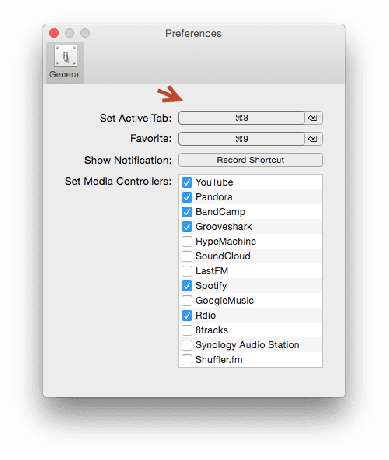
Mutta jostain syystä pidin tämän pikakuvakkeen olevan buginen. Joskus se toimi, joskus ei. Onneksi voit vaihtaa pikanäppäimen.
Napsauta BeardedSpice-valikkopalkin apuohjelmaa ja siirry kohtaan Asetukset. Napsauta tästä vieressä olevaa tilaa Aseta aktiivinen välilehti ja kirjoita haluamasi pikakuvake. Minulla on omani Cmd+8 koska se on aivan Toista/Tauko-painikkeen alla.
Ota tuetut palvelut käyttöön/poista käytöstä
Samasta Asetukset -valikosta voit päättää, minkä verkkosoittimien kanssa et halua BeardedSpicen olevan vuorovaikutuksessa.
Tässä on koko luettelo tuetuista verkkosoittimista:
- 8 Kappaleet
- Amazon musiikki
- Bändileiri
- BeatsMusic
- Bop.fm
- Google Music
- GrooveShark
- HypeMachine
- Last.fm
- Mixcloud
- Musiikkia rajattomasti
- Pandora
- Rdio
- Shuffler.fm
- Velttoilija
- Songza
- SoundCloud
- Spotify (verkko)
- Synology
- XboxMusic
- YouTube
- VK ("My Music" from vk.com)
- Vimeo
Missä aiot käyttää BeardedSpicea?
Minkä palvelujen kanssa aiot käyttää BeardedSpiceä? Haluatko, että se tukee useampia pelaajia, kuten Netflix.com? Kerro meille alla olevissa kommenteissa.
Päivitetty viimeksi 03.2.2022
Yllä oleva artikkeli saattaa sisältää kumppanilinkkejä, jotka auttavat tukemaan Guiding Techiä. Se ei kuitenkaan vaikuta toimitukselliseen eheyteemme. Sisältö pysyy puolueettomana ja autenttisena.
TIESITKÖ
Marraskuussa 2017 saksalainen Amazon Echo -laite aloitti musiikin soittamisen yksinään kello kahdelta yöllä.


